
Ak používate Gmail často, viete, že e-mailový klient spoločnosti Google ponúka používateľom množstvo možností na optimalizáciu jeho fungovania. A výrazne uľahčite písanie správ, najmä ak používate e-mail na prácu. A rovnako praktické ako správa e-mailov z nástroja ako Outlook .
V prípade, že bežne posielate správy skupine kontaktov (pretože to robíme všetci pravidelne), mali by ste vedieť, že Gmail nám ponúka rôzne možnosti. Prvým je návrhový systém. Gmail zistí, komu pravidelne odosielate správy.
Ak teda zahrniete odosielateľa, dostanete sériu mien, ktoré môžete pridať v kópii alebo tiež ako príjemcovia. Toto je užitočná možnosť, pretože Gmail má zvyčajne pravdu. Bude to však vyžadovať, aby ste zahrnuli každý z kontaktov jeden po druhom.
Našťastie existuje ďalší rýchlejší a praktickejší vzorec. Čo znamená zapamätať si zoznam kontaktov a poslať im e-maily . Neviete ako na to? Povieme vám to krok za krokom, nižšie.
Zapamätajte si zoznam kontaktov v Gmaile
Povieme vám, ako si zapamätať zoznam kontaktov v Gmaile. Najskôr by ste mali vedieť, že túto možnosť môžete nakonfigurovať z webovej alebo pracovnej verzie. Tieto skupiny sa dajú použiť aj v aplikácii, ktorú ste si nainštalovali do mobilu. Samozrejme, budete musieť byť prihlásení s rovnakou e-mailovou adresou.
Tu sú pokyny na vytvorenie týchto skupín :
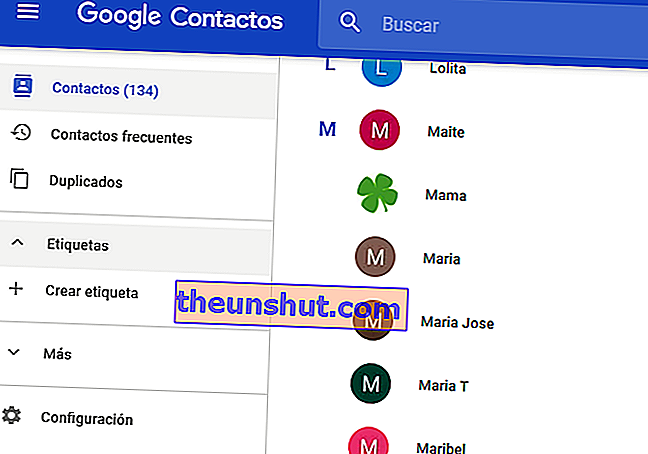
1. Prejdite do svojho účtu Gmail (ak ste tak ešte neurobili) a zadajte svoju e-mailovú adresu a heslo.
2. Ďalej prejdite do sekcie Kontakty Google. Môžete použiť ten istý odkaz, ktorý poskytujeme, aby sme vám to uľahčili .
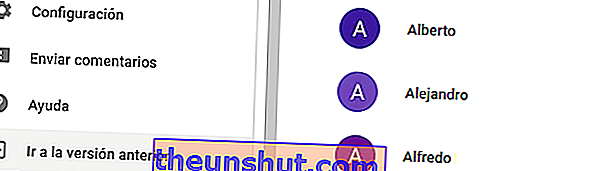
3. Teraz budete musieť vybrať kontakty, ktoré vás zaujímajú. Stačí umiestniť kurzor myši nad kontakt a otvoriť malú škatuľu . Kliknite sem a vyberte ju. Rovnakú akciu opakujte so všetkými kontaktmi, ku ktorým sa chcete pripojiť v rovnakej skupine.
POZNÁMKA: Ak sa táto možnosť nezobrazuje, odporúčame vám prejsť na predchádzajúcu verziu. Všetko, čo musíte urobiť, je prejsť do dolnej časti stránky a zvoliť Prejsť na predchádzajúcu verziu .
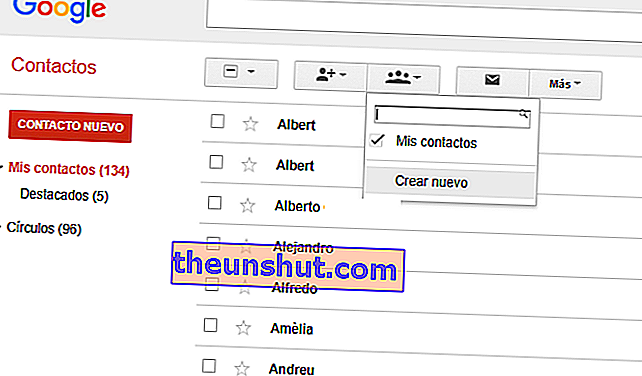
4. Keď ste v novej verzii, vyberte kontakty, ktoré chcete zoskupiť. Môžete to urobiť rovnako ako v novej verzii. V skutočnosti to bude pre vás oveľa jednoduchšie. Ak ste s výberom hotoví, kliknite na ikonu troch ľudí v hornej časti. Kliknite na Vytvoriť nové.
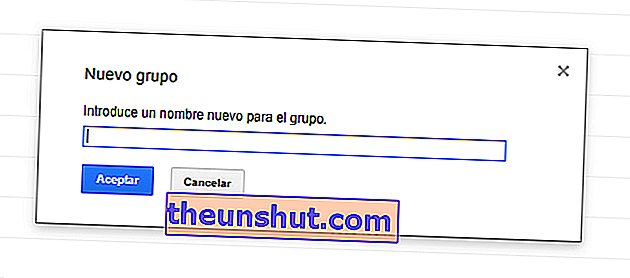
5. Aktivuje sa políčko, v ktorom môžete uviesť názov skupiny . Napíšte, čo chcete ( napríklad: Redakčný tím ) a potom kliknite na OK (modré tlačidlo).
6. Zoznam kontaktov bude uložený v priečinku Moje kontakty. Ak chcete tento zoznam spravovať, otvorte ho. Ak uvidíte, že ste kontakt opustili, môžete ho kedykoľvek pridať alebo odstrániť .
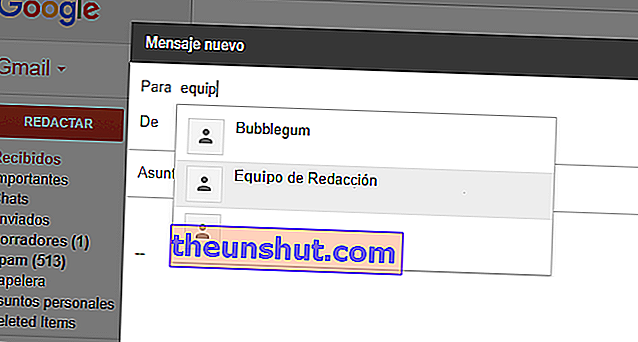
A to je všetko. Odteraz môžete začať používať zoznam kontaktov, ktoré máte uložené v službe Gmail. Uvidíte, že je to veľmi ľahké. Prejdite do priečinka doručenej pošty v službe Gmail a kliknite na tlačidlo Napísať správu . To isté môžete urobiť odpovedaním na akýkoľvek e-mail.
Ďalej budete musieť do poľa pre príjemcov (Komu) napísať názov skupiny. Uvidíte, že s prvými písmenami sa to javí ako návrh. Kliknutím ho pridáte. Potom napíšte predmet a e-mailovú správu. Vyberte možnosť Odoslať a máte hotovo.
